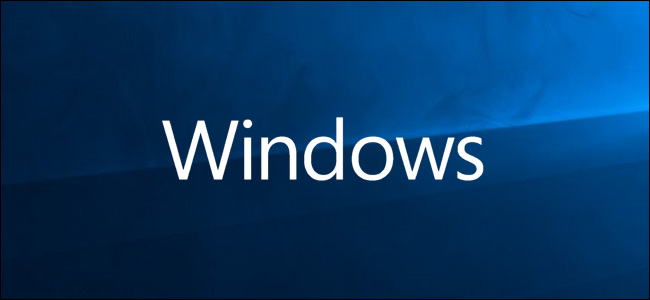
文件资源管理器中的“新建项目”菜单允许您在当前文件夹中创建新文件,但您可能永远不会使用某些选项。下面介绍如何从列表中删除不需要的条目。
当您在文件资源管理器文件夹中时,可以通过单击“新建项目”按钮选项来访问“新建项目”菜单。
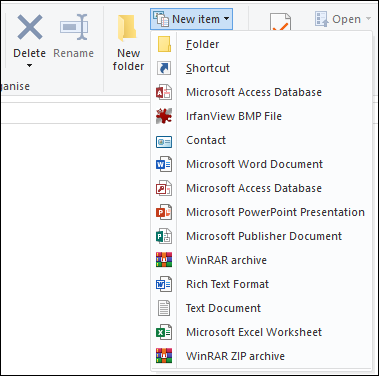
您也可以通过右键单击文件夹中的空白区域,然后指向出现的上下文菜单上的“新建”选项来访问它。
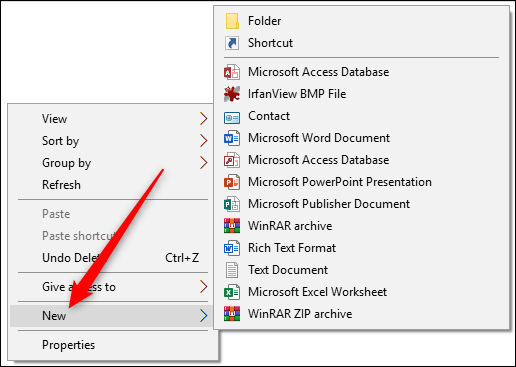
有些程序会自动将新的文件类型添加到此菜单中,如果您不太可能使用它们,这可能会使菜单变得杂乱无章。要删除条目,您需要进入Windows注册表并删除条目。
相关:如何清理乱七八糟的Windows上下文菜单
标准警告:注册表编辑器是一个功能强大的工具,滥用它会使您的系统不稳定,甚至无法操作。这是一个非常简单的黑客攻击,只要你按照说明去做,应该不会有任何问题。也就是说,如果您以前从未使用过注册表编辑器,请考虑在开始之前阅读有关如何使用注册表编辑器的信息。并且一定要备份注册表(和您的计算机!)。在做出改变之前。
点击“开始”并键入“regedit”,打开注册表编辑器。按Enter键打开注册表编辑器,然后允许它更改您的PC。
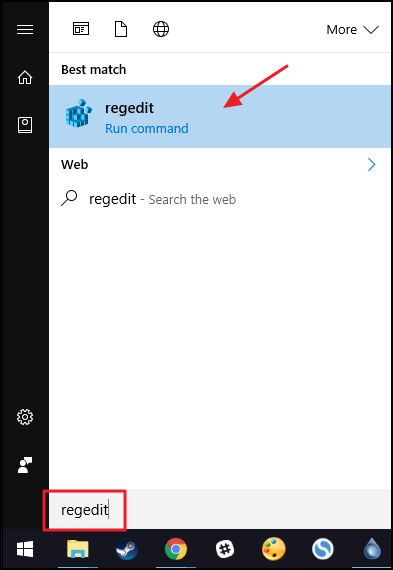
注册表编辑器的左边栏中将有一个名为HKEY_CLASSES_ROOT的顶级项。
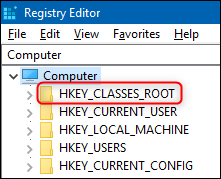
所有的文件类型都存储在这里。我们将从“新建项目”菜单中删除“联系人”文件类型。通过单击HKEY_CLASSES_ROOT键旁边的箭头将其展开,然后向下滚动以查找要从New Item菜单中删除的文件扩展名(在我们的示例中,这是联系人文件的“.Contact”)。
展开该键,您将看到一个名为“ShellNew”的子键。
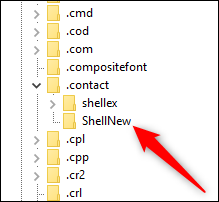
右键单击此键,然后在上下文菜单上单击“删除”。
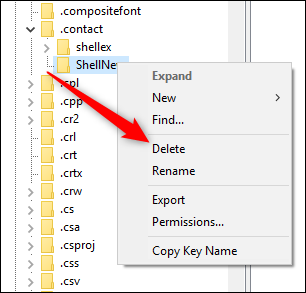
将显示确认消息。如果确实要从“新建项目”菜单中删除该文件类型,请单击“是”。
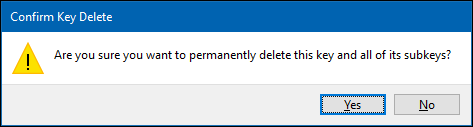
就是这样。文件类型(在本例中为联系人文件类型)不再位于“新建项目”菜单中。
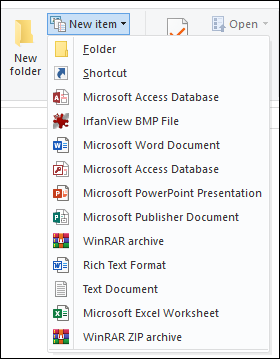
如果您错误地删除了某些内容,您可以将其重新添加进来,尽管您需要先创建一个模板文件。这通常很简单,只需创建一个空白文件并使用它,但请查看我们的指南以获得完整的说明。